Jedwali la yaliyomo
Mafunzo yanafafanua jinsi ya kufanya uchanganuzi wa mienendo katika Excel: jinsi ya kuingiza mwelekeo katika chati, kuonyesha mlingano wake na kupata mteremko wa mwelekeo.
Unapopanga data katika chati. grafu, mara nyingi unaweza kutaka kuibua mwelekeo wa jumla katika data yako. Hili linaweza kufanywa kwa kuongeza mwelekeo kwenye chati. Kwa bahati nzuri, Microsoft Excel imerahisisha kuingiza mtindo wa mwenendo, hasa katika matoleo mapya. Hata hivyo, kuna siri chache ambazo hufanya tofauti kubwa, na nitashiriki nawe baada ya muda mfupi.
Trendline in Excel
A trendline , pia inajulikana kama mstari wa kufaa zaidi , ni mstari ulionyooka au uliopinda katika chati unaoonyesha mchoro wa jumla au mwelekeo wa jumla wa data.
Uchanganuzi huu zana mara nyingi hutumika kuonyesha mienendo ya data kwa kipindi cha muda au uwiano kati ya vigeu viwili.
Kwa mwonekano, mstari wa mwelekeo unafanana kwa kiasi fulani na chati ya mstari, lakini hauunganishi pointi halisi za data kama chati ya mstari hufanya. Mstari unaofaa zaidi unaonyesha mwelekeo wa jumla wa data yote, ikipuuza hitilafu za takwimu na vighairi vidogo. Katika baadhi ya matukio, inaweza pia kutumika kutabiri mitindo.
grafu za Excel zinazotumia mwelekeo
Mstari wa mwelekeo unaweza kuongezwa kwenye chati mbalimbali za Excel, ikiwa ni pamoja na XY tawanya , kiputo , hisa , pamoja na 2-D bar zilizotolewa, safu , zilizotolewa kwa safu , eneo na line grafu.
Huwezi kuongeza mwelekeo kwa 3-D au chati zilizopangwa kwa rafu, pai, rada na vielelezo sawa.
Hapa chini, kuna mfano wa mpangilio wa kutawanya na mwelekeo uliopanuliwa:
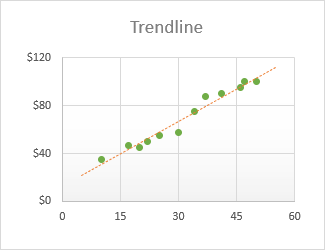
Jinsi ya kuongeza mtindo katika Excel
Katika Excel 2019, Excel 2016 na Excel 2013, kuongeza mtindo ni mchakato wa hatua 3 wa haraka:
- Bofya popote kwenye chati ili kuichagua.
- Upande wa kulia wa chati, bofya kitufe cha Vipengee vya Chati (kitufe cha kuvuka), kisha fanya mojawapo ya yafuatayo:
- Angalia kisanduku cha Mstari wa Mwenendo ili kuingiza linear chaguomsingi trendline:
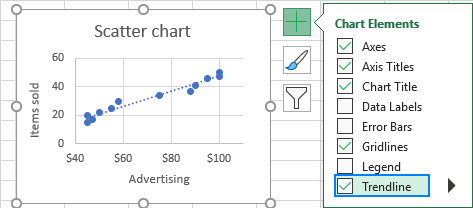
- Bofya kishale kilicho karibu na kisanduku cha Mstari wa Mwenendo na uchague mojawapo ya aina zilizopendekezwa:
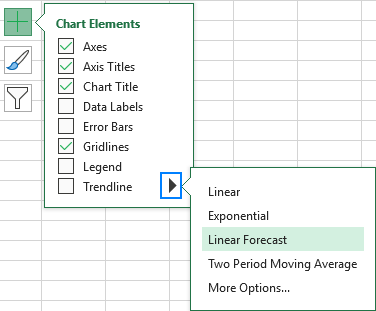
- Bofya kishale kilicho karibu na Mstari wa Mwenendo , na kisha ubofye Chaguo Zaidi . Hii itafungua kidirisha cha Muundo wa Mwenendo , ambapo utabadilisha hadi kichupo cha Chaguo za Mwenendo ili kuona aina zote za mitindo zinazopatikana katika Excel na uchague unayotaka. Mstari chaguomsingi wa Linear utachaguliwa kiotomatiki. Kwa hiari, unaweza pia kuonyesha mlingano wa mwelekeo katika chati.
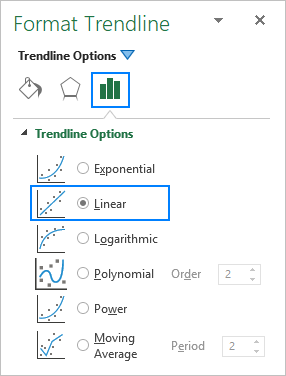
- Angalia kisanduku cha Mstari wa Mwenendo ili kuingiza linear chaguomsingi trendline:
Kidokezo. Njia nyingine ya haraka ya kuongeza mtindo kwenye chati ya Excel ni kubofya-kulia mfululizo wa data kisha ubofye Ongeza Mwenendo… .
Jinsi ya kutengeneza mwelekeo katika Excel 2010
Ili kuongeza mtindo katika Excel 2010, unafuata njia tofauti:
- Kwenye chati, bofyamfululizo wa data ambao ungependa kuchora mwelekeo wake.
- Chini ya Zana za Chati , nenda kwenye kichupo cha Muundo > Uchambuzi , bofya Mstari wa Mwenendo na ama:
- Chagua mojawapo ya chaguo zilizobainishwa awali, au
- Bofya Chaguo Zaidi za Mwenendo… , kisha uchague aina ya mstari wa mwelekeo wa chati yako.
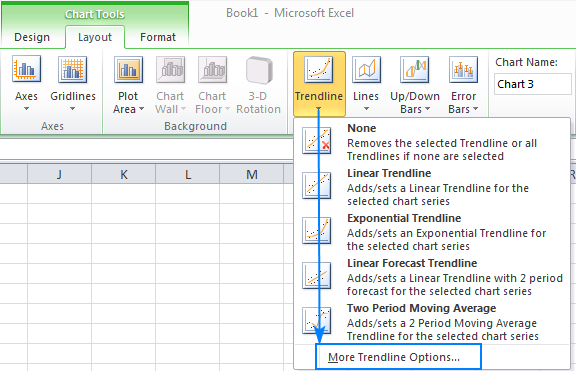
Jinsi ya kuingiza mitindo mingi katika chati sawa
Microsoft Excel inaruhusu kuongeza zaidi ya mstari mmoja kwa chati. Kuna matukio mawili ambayo yanapaswa kushughulikiwa kwa njia tofauti.
Ongeza mwelekeo kwa kila mfululizo wa data
Ili kuweka mwelekeo kwenye chati ambayo ina mfululizo wa data mbili au zaidi, haya ndiyo unayofanya:
- Bofya-kulia pointi za data zinazokuvutia (za bluu katika mfano huu) na uchague Ongeza Mwenendo… kutoka kwa menyu ya muktadha:
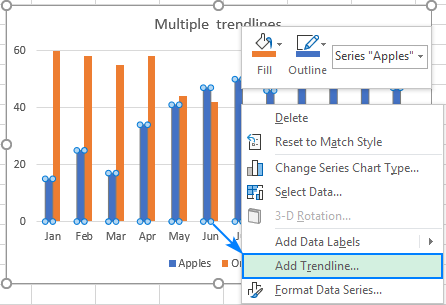
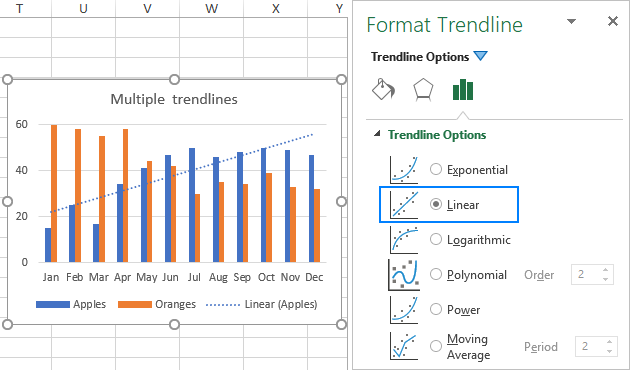
Kwa sababu hiyo, kila mfululizo wa data utakuwa na mwelekeo wake wa rangi inayolingana:
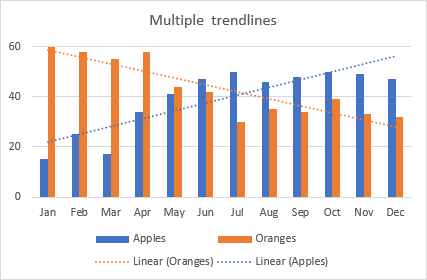
Au, unaweza bofya kitufe cha Chati Vipengee , kisha ubofye kishale kilicho karibu na Trendline na uchague aina unayotaka. Excel itaonyesha orodha ya mfululizo wa data iliyopangwa kwenye chati yako. Unachagua inayohitajika na ubofye Sawa .
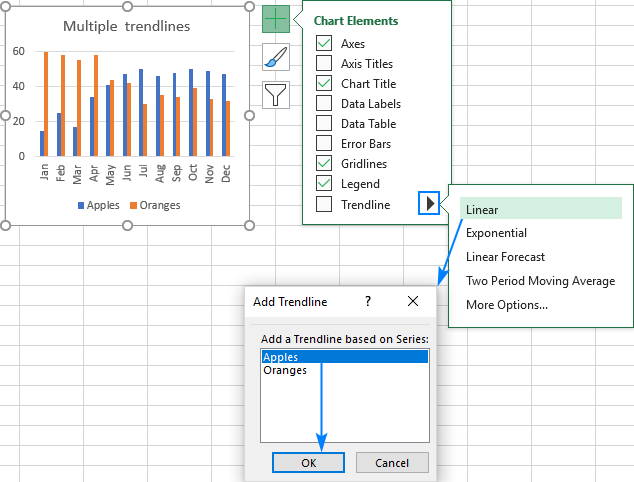
Chora aina tofauti za mitindo kwa hiyo hiyo.data series
Ili kutengeneza mitindo miwili au zaidi tofauti kwa mfululizo uleule wa data, ongeza mtindo wa kwanza kama kawaida, kisha ufanye mojawapo ya yafuatayo:
- Bofya-kulia data. mfululizo, chagua Ongeza Mstari wa Mwenendo… katika menyu ya muktadha, kisha uchague aina tofauti ya mtindo kwenye kidirisha.
- Bofya kitufe cha Vipengee vya Chati , bofya kishale. karibu na Mstari wa Mwenendo na uchague aina unayotaka kuongeza.
Kwa vyovyote vile, Excel itaonyesha mitindo mingi katika chati, Mstari na Wastani wa Kusonga katika kesi yetu, ambayo utaitumia. inaweza kuweka rangi tofauti:
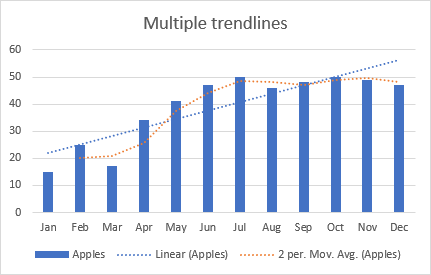
Jinsi ya kuumbiza mwelekeo katika Excel
Ili kufanya grafu yako ieleweke zaidi na kufasiriwa kwa urahisi, unaweza kutaka kubadilisha mwonekano chaguo-msingi wa mtindo. Kwa hili, ubofye-kulia kisha ubofye Umbiza Mwenendo… . Au bofya mara mbili mstari wa mwelekeo ili kufungua kidirisha cha Umbiza Mwelekeo .
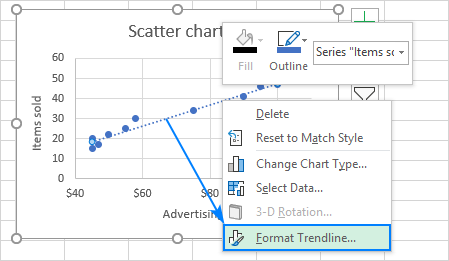
Kwenye kidirisha, badilisha hadi Jaza & Mstari kichupo na uchague rangi, upana na aina ya dashi kwa mtindo wako. Kwa mfano, unaweza kuufanya kuwa mstari thabiti badala ya mstari uliokatika:
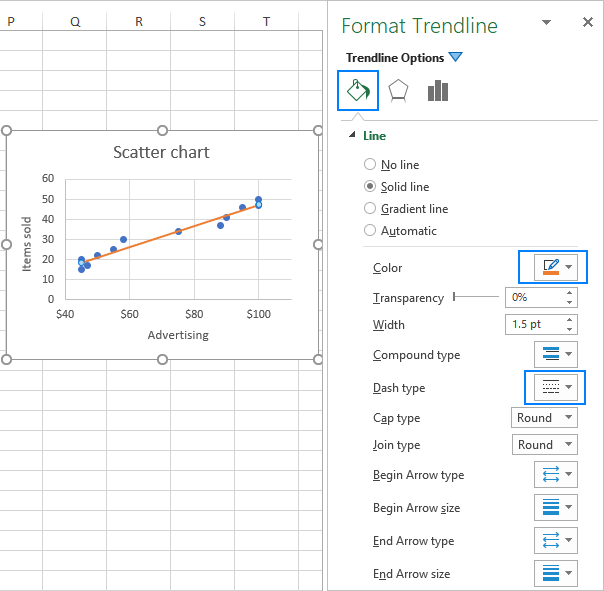
Jinsi ya kupanua mwelekeo katika Excel
Ili kuelekeza mielekeo ya data kwenye siku zijazo au zilizopita, hivi ndivyo unahitaji kufanya:
- Bofya mara mbili mstari wa mwelekeo ili kufungua kidirisha cha Fomati Trendline .
- Kwenye Kichupo cha Chaguzi za Mstari wa Mwenendo (ya mwisho), charaza maadili unayotakavisanduku vya Mbele na/au Nyuma chini ya Utabiri :
Katika mfano huu, tunachagua kupanua mtindo kwa vipindi 8. zaidi ya nukta ya mwisho ya data:
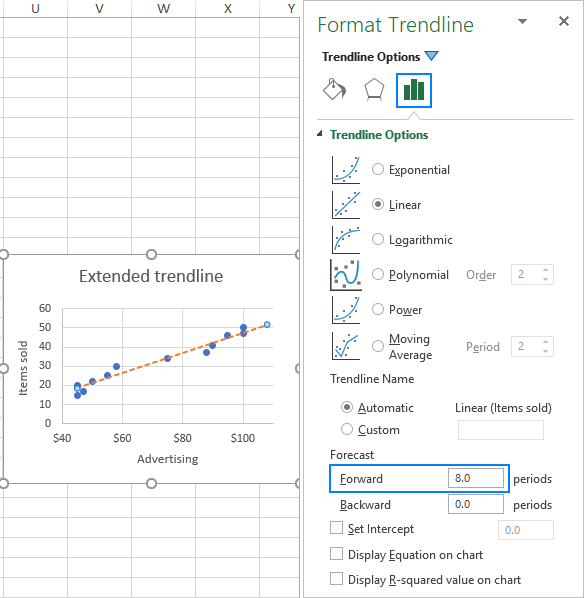
Mlinganyo wa mstari wa mwelekeo wa Excel
Mlingano wa mstari wa mwelekeo ni fomula inayofafanua kihisabati mstari unaofaa zaidi pointi za data. Milinganyo ni tofauti kwa aina tofauti za mwelekeo, ingawa katika kila mlinganyo Excel hutumia mbinu ya mraba angalau ili kupata inayofaa zaidi kwa mstari ingawa pointi za data. Unaweza kupata milinganyo ya aina zote za mielekeo ya Excel katika somo hili.
Unapochora mstari unaofaa zaidi katika Excel, unaweza kuonyesha mlingano wake katika chati. Zaidi ya hayo, unaweza kuonyesha thamani ya R-mraba.
Thamani ya R-mraba ( Mgawo wa Uamuzi) inaonyesha jinsi mtindo wa mwelekeo unavyolingana na data. Kadiri thamani ya R2 inavyokaribia 1, ndivyo inavyofaa zaidi.
Jinsi ya kuonyesha mlingano wa mwelekeo kwenye chati
Ili kuonyesha mlinganyo na thamani ya R-mraba kwenye chati, fanya yafuatayo. :
- Bofya mara mbili mstari wa mwelekeo ili kufungua kidirisha chake.
- Kwenye kidirisha, badilisha hadi kichupo cha Chaguzi za Mwenendo na uteue visanduku hivi:
- Onyesha Mlingano kwenye chati
- Onyesha thamani ya R-mraba kwenye chati
Hii itaweka fomula ya mwelekeo na thamani ya R2 juu ya grafu yako, na uko huru kuziburuta popote ulipo.ona inafaa.
Katika mfano huu, thamani ya R-mraba ni 0.957, ambayo ina maana kwamba mstari wa mwelekeo unalingana na takriban 95% ya thamani za data.
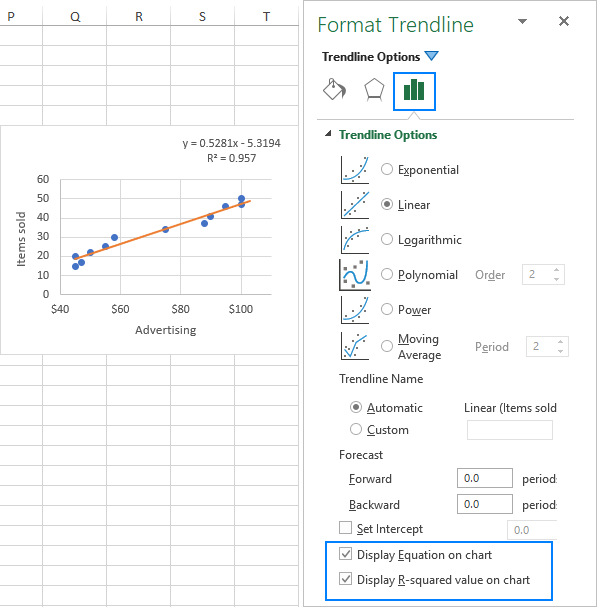
Kumbuka . Mlinganyo unaoonyeshwa kwenye chati ya Excel ni sahihi tu kwa XY scatter plots. Kwa maelezo zaidi, tafadhali angalia Kwa nini mlinganyo wa mtindo wa Excel si sahihi.
Onyesha tarakimu zaidi katika mlingano wa mstari wa mwelekeo
Iwapo mlinganyo wa mtindo wa Excel utatoa matokeo yasiyo sahihi unapowasilisha thamani za x kwake, kuna uwezekano mkubwa ni kwa sababu ya mduara. Kwa chaguo-msingi, nambari katika mlingano wa mstari wa mwelekeo huzungushwa hadi sehemu 2 - 4 za desimali. Hata hivyo, unaweza kwa urahisi kufanya tarakimu zaidi kuonekana. Hivi ndivyo unavyofanya:
- Chagua fomula ya mwelekeo katika chati.
- Kwenye Kidirisha cha Lebo ya Mwenendo wa Umbizo inayoonekana, nenda kwenye Chaguo za Lebo kichupo.
- Kwenye Kategoria orodha kunjuzi, chagua Nambari .
- Katika kisanduku cha Sehemu za decimal , andika nambari ya maeneo ya decimal unayotaka kuonyesha (hadi 30) na ubonyeze Enter ili kusasisha mlingano katika chati.
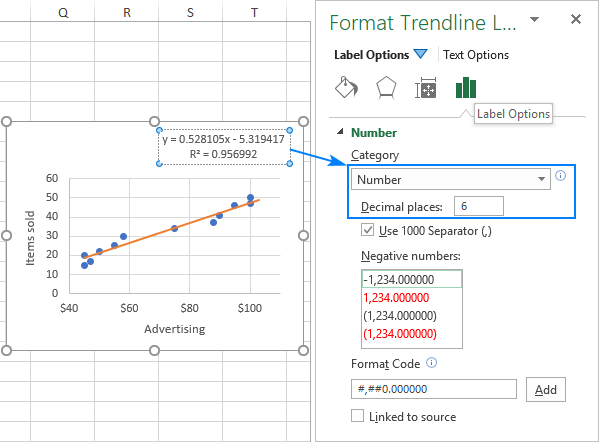
Jinsi ya kupata mteremko wa mstari wa mwelekeo katika Excel
Ili kupata mteremko wa linear trendline , Microsoft Excel hutoa utendaji maalum wa jina sawa:
SLOPE(known_y's, known_x's)Where:
- Known_y's ni safu ya pointi tegemezi za data zilizopangwa kwenye mhimili y.
- Inayojulikana_x's ni safu ya sehemu huru za dataimepangwa kwenye mhimili wa x.
Na x thamani katika B2:B13 na y thamani katika C2:C13, fomula huenda kama ifuatavyo. :
=SLOPE(C2:C13, B2:B13)
Mteremko unaweza pia kuhesabiwa kwa kutumia fomula ya kukokotoa ya LINEST katika fomula ya kawaida:
=LINEST(C2:C13,B2:B13)
Ikiwa imeingizwa kama fomula ya safu kwa kubonyeza Ctrl + Shift + Enter , itarudisha mteremko wa mstari wa mwelekeo na y-katiza katika visanduku viwili vilivyo karibu katika safu mlalo sawa. Kwa maelezo zaidi, tafadhali angalia Jinsi ya kutumia chaguo la kukokotoa la LINEST katika Excel.
Kama unavyoona katika picha ya skrini ifuatayo, thamani ya mteremko inayoletwa na fomula inalingana kabisa na mgawo wa mteremko katika mlingano wa mstari wa mwelekeo unaoonyeshwa katika yetu. grafu:
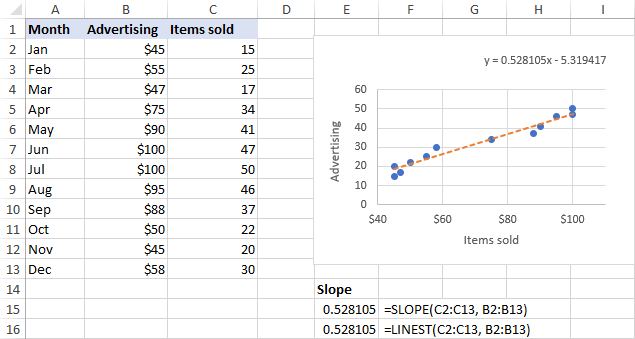
Migawo ya aina zingine za milinganyo ya mwelekeo (Exponential, Polynomial, Logarithmic, n.k.) inaweza pia kuhesabiwa, lakini utahitaji kutumia fomula ngumu zaidi zilizofafanuliwa. katika milinganyo ya mtindo wa Excel.
Jinsi ya kufuta mwelekeo katika Excel
Ili kuondoa mwelekeo kutoka kwa chati yako, bofya-kulia mstari, kisha ubofye Futa :
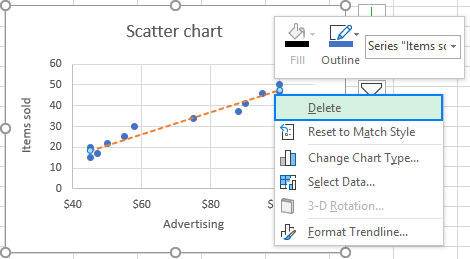
Au bofya kitufe cha Vipengee vya Chati na ubatilishe kuchagua kisanduku cha Mstari wa Mwenendo :
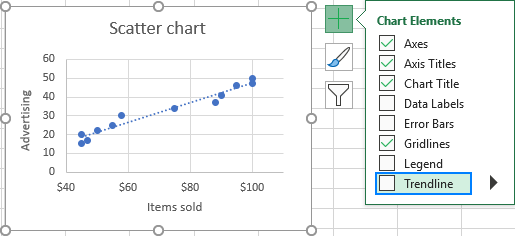
Vyovyote vile, Excel itaondoa mara moja mwelekeo kutoka kwa chati.
Hiyo ndivyo jinsi ya kutengeneza mwelekeo katika Excel. Ninakushukuru kwa kusoma na natumai kukuona kwenye blogi yetu wiki ijayo!

